PowerPoint è uno strumento straordinario per realizzare presentazioni coinvolgenti e potenti. È possibile aggiungere vari elementi grafici e persino animazioni per rendere la presentazione ancora più accattivante. Ma sapete come evidenziare il testo in PowerPoint? Si tratta di una funzione di MS PowerPoint poco conosciuta e poco utilizzata, ma che ha un forte impatto sulle parti importanti del contenuto della vostra diapositiva. In questo articolo vi mostreremo come è facile aggiungere l'elemento di evidenziazione a qualsiasi testo selezionato su una diapositiva di PowerPoint. Vi mostreremo anche come fare la stessa cosa in PDF utilizzando uno degli editor PDF più versatili e convenienti attualmente sul mercato - PDFelement.
Come evidenziare in PowerPoint
Purtroppo, le versioni di PowerPoint precedenti alla 2019 e Office 365 non dispongono di uno strumento specifico per l'evidenziazione del testo; tuttavia, è possibile utilizzare un paio di metodi di workaround in PowerPoint 2010 e PowerPoint 2016 per ottenere lo stesso effetto. Utilizzerete una Casella di testo e lo strumento Riempimento forma; il primo si trova nel menu Inserisci, mentre il secondo si trova nella scheda Formato sotto Strumenti di disegno. Vediamo come fare per creare una presentazione.
Metodo 1a: Evidenziare il testo in PowerPoint 2016 e versioni precedenti
- Fare clic su Inserisci e selezionare Casella di testo.

- Nella diapositiva in cui si desidera inserire il testo evidenziato, fare clic e trascinare un rettangolo per coprire l'area in cui deve essere inserito il testo.
- Digitare il testo necessario nella casella di testo.
- Quindi, fate clic sulla scheda Formato e scegliete Riempimento forma nella sezione Strumenti di disegno della barra degli strumenti della barra multifunzione. Scegliere il colore di evidenziazione e il gioco è fatto.

Il metodo precedente può essere utilizzato anche per sostituire il testo esistente con un testo evidenziato. È sufficiente eliminare il testo corrente e aggiungere la casella di testo al suo posto, quindi seguire il resto dei passaggi precedenti.
Metodo 1b: Evidenziare il testo in PowerPoint 2019 e Office 365
- Con il mouse, scegliere il testo da evidenziare; si può anche portare il cursore sul punto di partenza del testo e poi fare Shift + → (freccia destra) per selezionare il testo.
- Nella sezione Carattere della scheda "Home" è presente uno strumento di evidenziazione; fare clic per espandere le opzioni e scegliere il colore da utilizzare.
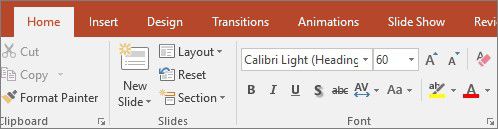
In alternativa, per evidenziare più parti di testo, fate clic direttamente sullo strumento di evidenziazione e poi scegliete tutto il testo da evidenziare, con il mouse o utilizzando i tasti "Maiusc" + → "opzione". Premere il tasto "Esc" per uscire dalla modalità di evidenziazione del testo.
Metodo 2: Evidenziare il testo utilizzando la soluzione di MS Word
Un altro modo per evidenziare il testo in PPT è quello di aprire un'istanza di Word e utilizzare il suo strumento di evidenziazione per pre-creare il contenuto evidenziato, come mostrato di seguito:
- Digitare il testo in Word e selezionarlo.
- Usare lo strumento di evidenziazione per scegliere il colore ed evidenziare il testo con quel colore.
- Utilizzare Ctrl + C per copiare il testo.
- Passare al file di PowerPoint, andare alla diapositiva interessata, quindi fare Ctrl + V per incollare il testo evidenziato (assicurarsi di selezionare l'opzione Mantieni la formattazione originale quando si incolla).
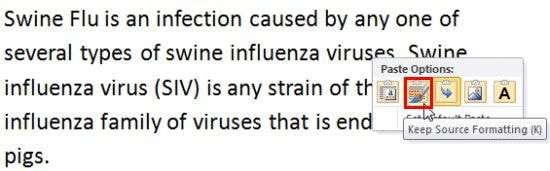
Utilizzando questi metodi, è possibile richiamare facilmente l'attenzione su specifiche parti di testo nella presentazione. A volte, è possibile farlo anche in un documento PDF. Per questo, esiste uno strumento di annotazione in PDFelement, uno dei principali editor di PDF disponibili oggi.
Come evidenziare il testo in PowerPoint
PDFelement è un'utility per Windows, Mac, iOS e Android che consente di evidenziare il testo esistente in un PDF come parte della funzione di revisione e commento. Questa è solo una delle piccole cose che si possono fare con questo software, che in realtà è un editor di PDF robusto e versatile con molte altre funzioni di base e avanzate. Ecco alcune delle caratteristiche:
- Creare e modificare con le annotazioni - È possibile creare istantaneamente un PDF da un altro tipo di file, anche PowerPoint. Se il contenuto è già evidenziato in PPT, questo verrà riportato nel file PDF di output. In alternativa, è possibile prendere un PDF preesistente ed evidenziare il testo con le opzioni di annotazione nella sezione Commento. Questa procedura è descritta nella sezione finale di questo articolo.
- Convertire ed eseguire l'OCR - Le funzioni avanzate includono la possibilità di convertire i PDF in una serie di altri formati di file come Word, PPT, HTML, EPUB, ecc. La funzione OCR può convertire un documento PDF scansionato in uno completamente modificabile e indicizzabile per facilitare la ricerca nei vostri archivi.
- Creazione, compilazione e gestione di moduli - I moduli digitali possono essere creati da zero o da file basati su immagini. È anche ideale per la compilazione e la firma elettronica dei moduli, nonché per l'estrazione dei dati dai moduli come processo batch.
- Funzioni di sicurezza - Applicate la crittografia con password, eseguite la rielaborazione dei contenuti, applicate filigrane e molto altro ancora con PDFelement a vostra disposizione.
I passaggi per evidenziare il testo nei file PDF sono estremamente semplici con questo strumento flessibile. Basta replicare questi passaggi:
Fase 1. Aprire un file PDF
Andate su "File" → "Stampa" per visualizzare la finestra "Stampa".

Fase 2. Evidenziare il testo nel PDF
Fare clic sulla sezione "Commento" per visualizzare diverse opzioni. Fare clic sull'icona "Evidenzia" e selezionare il testo da evidenziare, al quale verrà automaticamente aggiunto l'attributo.
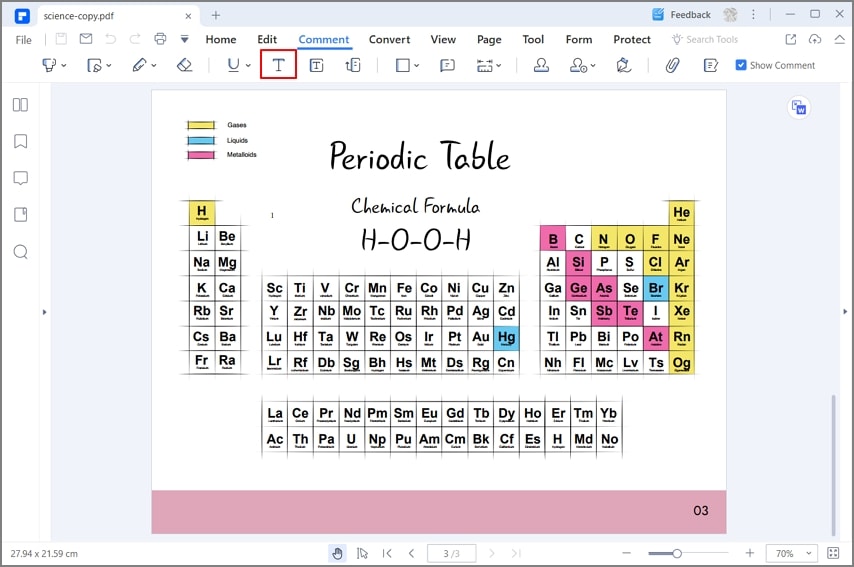
Fase 3. Cancellare il testo evidenziato
Se si desidera rimuovere gli effetti di evidenziazione, è possibile fare clic con il tasto destro del mouse e scegliere "Elimina".
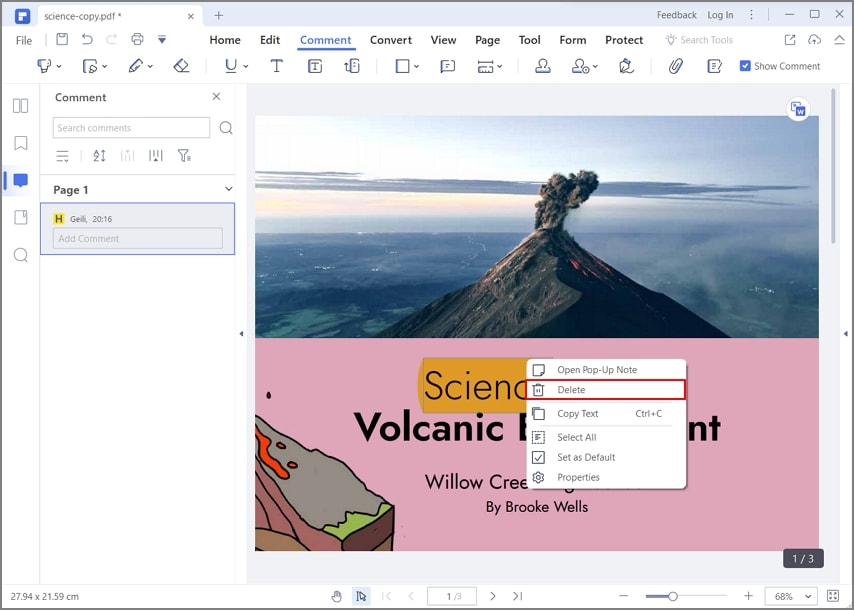
E questo è tutto! Vedrete che la maggior parte delle funzioni di PDFelement sono ugualmente semplici e intuitive, quindi potrete passare da principianti a esperti in un paio di sessioni. Il vantaggio maggiore è che è molto più economico dell'acquisto di una licenza o della sottoscrizione di un abbonamento ad Adobe Acrobat DC o Pro DC, ed è disponibile nelle varianti Standard e Professional per computer Windows e Mac.
 100% sicuro | Senza pubblicità |
100% sicuro | Senza pubblicità |


Salvatore Marin
staff Editor